WinXP控制面板“切换分类视图”不见了怎么办?
- 时间:2015年04月17日 15:18:30 来源:魔法猪系统重装大师官网 人气:4593
一些朋友在用到WinXP控制面板时,突然发现控制面板左侧“切换分类视图”选项消失不见了,虽然控制面板仍可以使用,但是对于经常使用控制面板的朋友来说效率将大大下降,那么怎样找回消失的“切换分类视图”呢?下面的图文教程将详细的告诉大家解决方法。
第一步:在电脑桌面找到开始,打开运行。
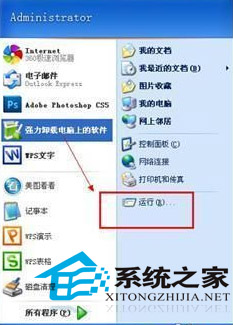
第二步:在运行命令行里输入gpedit.msc。确定。
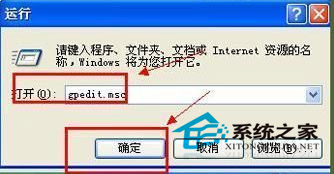
第三步:显示组策略,在组策略里依次打开计算机配置—用户配置—管理模板—控制面板。然后在右侧找到强制为传统的控制面板样式。
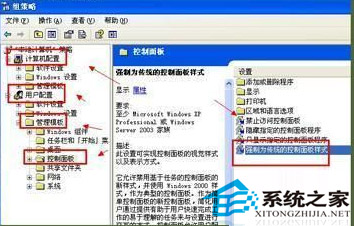
第四步:鼠标右键点击强制为传统的控制面板样式,在显示的下拉栏里点击属性。
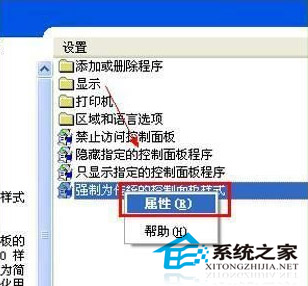
第五步:显示强制为传统的控制面板样式属性,在里面选择未配置。点击确定。
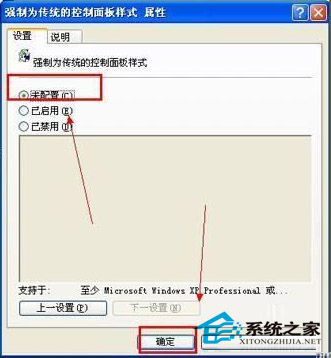
第六步:返回到控制面板就看见切换到分类视图恢复了。
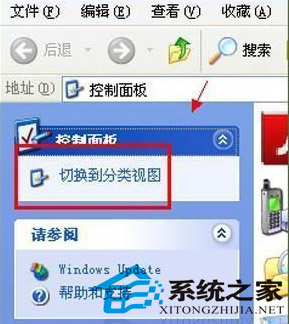
看看控制面板左侧,是不是重新找回了“切换分类视图”功能呢,你又可以从传统分类视图切换到WinXP最新分类视图了。造成分类视图选项消失的原因很可能是因为软件优化系统的过程中误将组策略中的一些显目禁用了,只要重新将他们开启就可以了。
WinXP,控制面板,“,切换,分类,视图,”,不,见了,
上一篇:WinXP怎样打开无线服务?
下一篇:如何禁止WinXP控制面板中的“显示”功能









